아이폰 이모티콘 갤럭시로 옮기는 간단한 방법

안녕하세요.
슈퍼선불통신 슈퍼맨입니다.
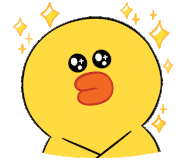
저는 여러 종류의 스마트폰을
사용하고 있는데요.
아이폰과 갤럭시를 둘 다 사용 중이지만
어느 폰이 더 뛰어나다고 말하기는
참 어려운 것 같아요.
각 기기마다 장단점이 있는데요.
아이폰에는 기본적으로 제공되는
이모티콘이 갤럭시보다 좀 더 다양해서
카톡이나 메시지 또는 SNS 컨텐츠를
만들 때 활용하기 좋은 것 같아요.
아이폰에서 마음에 드는
이모티콘을
갤럭시로 옮겨오는 방법은
없을까?
물론 있습니다.
오늘 제가 친절하게 이 부분을
알려드릴 예정입니다.

우선 아이폰에서 마음에 드는 이모티콘을
아이폰으로부터 복사를 해야 합니다.
문자나 카톡으로 전송받는 것이 편하고
받은 이모티콘을 복사 전달하면 되는데요.
지금부터 이모티콘을 옮기는 방법
자세히 알아보도록 하겠습니다.


먼저 전송받은 이모티콘을 손으로
꾹 눌러 복사를 누릅니다.
그리고 아래 카톡 입력창으로 이동해
붙여넣기를 실행해 주세요.
그리고 전송을 누르면 대화창에 똑같은
이모티콘이 생성된 것이 보입니다.
때론 기종에 따라 OS 환경이 달라
다른 모양으로 보이는 경우가 있지만
상대방에게 전송 시에는 제대로 된 모습으로
전송되므로 걱정하실 필요 없습니다.
이렇게 상대방에게 이모티콘을
복사, 붙여넣기, 전송을 하면 되는데요.
하지만 매번 이런 방법으로 전송하는 것은
번거로울 수가 있어 좀 더
쉬운 방법을 안내해 드리겠습니다.

클립보드에 저장해서 사용하기
특정한 키워드를 쳐서 이모티콘이
입력되게 단축 기능을 활용할 수 있지만
저는 좀 더 쉬운 클립보드를 이용하는 방법을
선택해 봤습니다.

클립보드에 들어가면 최근 복사한 내용들이
저장되어 있는 것을 볼 수 있어요.
사용 시간 순서대로 저장이 되기 때문에
시간이 흐르면 자동으로 지워지게 됩니다.

만약에 지워지지 않게 저장을 해 두고자 한다면
키보드 상단에 있는 휴지통
앞쪽에 있는 핀 모양을 눌러주세요.


저장해두고 싶은 텍스트나 이모티콘이 있다면
터치하고 완료를 누르면 저장이 됩니다.
클립보드에 저장해 두었다가 필요할 때
사용하면 되는데 어렵지 않으시죠.
앞으로 아이폰에서 마음에 드는 이모티콘이
있다면 손쉽게 갤럭시로 옮겨
사용하시면 됩니다.
몇 번의 터치만으로 간단하게
해결할 수 있는 꿀팁!!
유용하게 사용하시면 좋겠어요.
